ഉള്ളടക്ക പട്ടിക
ക്രെഡിറ്റ് കാർഡ് ബാങ്കിൽ നിന്ന് പണം കടം വാങ്ങുന്നതിനോ കടം കൊടുക്കുന്നതിനോ വ്യാപകമായി ഉപയോഗിക്കപ്പെടുന്നതും സൗകര്യപ്രദവുമായ ഒരു സാമ്പത്തിക ഉപാധിയാണെങ്കിലും, പലപ്പോഴും ക്രെഡിറ്റ് കാർഡുകളുടെ പലിശ വളരെ ഉയർന്നതായിരിക്കും. ഈ ട്യൂട്ടോറിയലിൽ, ക്രെഡിറ്റ് കാർഡ് കടം കുറയ്ക്കുന്നതിനോ ഇല്ലാതാക്കുന്നതിനോ നിങ്ങളെ സഹായിക്കുന്നതിന് Excel-ൽ ക്രെഡിറ്റ് കാർഡ് പലിശ എങ്ങനെ കണക്കാക്കാമെന്ന് ഞാൻ കാണിച്ചുതരാം അല്ലെങ്കിൽ കുറഞ്ഞ പലിശ നിരക്കിലുള്ള ക്രെഡിറ്റ് കാർഡിലേക്ക് മാറാം.
പ്രാക്ടീസ് വർക്ക്ബുക്ക് ഡൗൺലോഡ് ചെയ്യുക
നിങ്ങൾ ഈ ലേഖനം വായിക്കുമ്പോൾ ടാസ്ക് എക്സ്സൈറ്റ് ചെയ്യാൻ ഈ പരിശീലന പുസ്തകം ഡൗൺലോഡ് ചെയ്യുക.
ക്രെഡിറ്റ് കാർഡ് പലിശ .xlsx
3 Excel-ലെ ക്രെഡിറ്റ് കാർഡ് പലിശ കണക്കാക്കാനുള്ള എളുപ്പവഴികൾ
ഒരു ക്രെഡിറ്റ് കാർഡിന്റെ പലിശ കണക്കാക്കാൻ ഞങ്ങൾക്ക് പ്രസക്തമായ എല്ലാ വിവരങ്ങളും ഉണ്ടായിരിക്കണം ക്രെഡിറ്റ് കാർഡ് സംബന്ധിച്ച്. കാർഡിന്റെ നിലവിലെ ബാലൻസ് , മിനിമം പേയ്മെന്റ് ശതമാനം , വാർഷിക പലിശ നിരക്ക് എന്നിവ ഞങ്ങൾ അറിഞ്ഞിരിക്കണം. ബാങ്ക് നിങ്ങൾക്ക് അയച്ച ഏറ്റവും പുതിയ ക്രെഡിറ്റ് കാർഡ് സ്റ്റേറ്റ്മെന്റിന്റെ മുകളിൽ അല്ലെങ്കിൽ താഴെ എല്ലാ വിവരങ്ങളും നിങ്ങൾ കണ്ടെത്തും.

ഘട്ടം 1: ക്രെഡിറ്റ് കാർഡ് പലിശ കണ്ടെത്തുന്നതിന് പ്രതിമാസ പലിശ തുക കണക്കാക്കുക
- ആദ്യം, ഞങ്ങൾ പ്രതിമാസ പലിശ തുക കണക്കാക്കും ഇപ്പോൾ നമുക്കുള്ള പ്രാഥമിക ബാലൻസ്. ഇനിപ്പറയുന്ന ഫോർമുല ഞങ്ങൾ എഴുതും.
=C5*C6/12
ഫോർമുല ബ്രേക്ക്ഡൗൺ:
ഇവിടെ,
C5 = പ്രാരംഭ ബാലൻസ് = $2,000
C6 = വാർഷിക പലിശ നിരക്ക് = 20%
ഞങ്ങൾ പ്രതിമാസ പലിശ തുകകൾ കണക്കാക്കുന്നു. അതിനാൽ, ഞങ്ങൾ വാർഷിക പലിശനിരക്ക് 12 കൊണ്ട് ഹരിച്ചിരിക്കുന്നു.
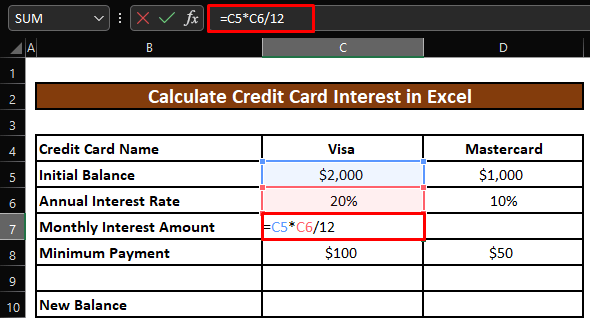
- ENTER അമർത്തുമ്പോൾ, നമുക്ക് ലഭിക്കും വിസ ക്രെഡിറ്റ് കാർഡിന് പ്രതിമാസ പലിശ തുകകൾ .
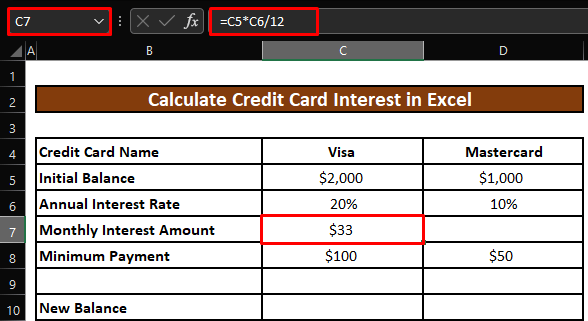
- ഞങ്ങൾ ഫിൽ ഹാൻഡിൽ ഡ്രാഗ് ചെയ്യും<1 മാസ്റ്റർകാർഡ് ക്രെഡിറ്റ് കാർഡിൽ ഫോർമുല പ്രയോഗിക്കുന്നതിന്> വലത്തേക്ക് .
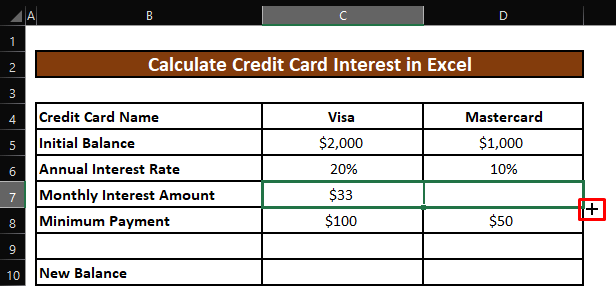
- ഇപ്പോൾ, നമുക്ക് <1 ലഭിക്കും> മാസ്റ്റർകാർഡ് ക്രെഡിറ്റ് കാർഡിന് പ്രതിമാസ പലിശ തുകകൾ>
- Excel-ലെ ഭവനവായ്പ പലിശ കണക്കാക്കുക (2 എളുപ്പവഴികൾ)
- Excel-ലെ ഗോൾഡ് ലോൺ പലിശ എങ്ങനെ കണക്കാക്കാം (2 വഴികൾ)
- Excel-ൽ പ്രിൻസിപ്പലും വായ്പയുടെ പലിശയും കണക്കാക്കുക
- Excel-ലെ പ്രതിദിന പലിശ എങ്ങനെ കണക്കാക്കാം (2 എളുപ്പവഴികൾ)
ഘട്ടം 2: ക്രെഡിറ്റ് കാർഡ് പലിശ കണക്കാക്കാൻ, Excel ൽ അടയ്ക്കേണ്ട പുതിയ ബാലൻസ് കണ്ടെത്തുക
- ഇപ്പോൾ, വിസ ക്രെഡിറ്റ് കാർഡിനായി ഞങ്ങൾ അടയ്ക്കേണ്ട പുതിയ ബാലൻസ് കണക്കാക്കും . താഴെയുള്ള ഫോർമുല ഞങ്ങൾ എഴുതും.
=C5+C7-C8
ഫോർമുല ബ്രേക്ക്ഡൗൺ:
ഇവിടെ,
C5 = പ്രാരംഭ ബാലൻസ് = $2,000
C7 = പ്രതിമാസ പലിശ തുക = $33
C8 = കുറഞ്ഞ പേയ്മെന്റ് = $100
ഞങ്ങൾ പ്രാരംഭ ബാലൻസും പ്രതിമാസ പലിശ തുകയും അടയ്ക്കേണ്ടിവരും. എന്നാൽ ഞങ്ങൾ ഇതിനകം തന്നെ മിനിമം പേയ്മെന്റ് അടച്ചിട്ടുണ്ട്. അതിനാൽ, ഞങ്ങൾ കുറയ്ക്കും പുതിയ ബാലൻസ് കണക്കാക്കാൻ ഇനിഷ്യൽ ബാലൻസിന്റെ തുകയും പ്രതിമാസ പലിശ തുക എന്നിവയിൽ നിന്ന് കുറഞ്ഞ പേയ്മെന്റ്.
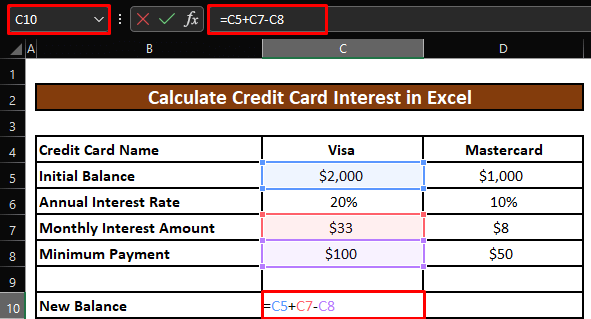
- ENTER അമർത്തുമ്പോൾ, വിസ ക്രെഡിറ്റ് കാർഡിന് നമുക്ക് പുതിയ ബാലൻസ് ലഭിക്കും>.

- <1-ലേക്ക് ഫോർമുല പ്രയോഗിക്കുന്നതിന് ഞങ്ങൾ ഫിൽ ഹാൻഡിൽ വലത്തേക്ക് വലിച്ചിടും>മാസ്റ്റർകാർഡ് ക്രെഡിറ്റ് കാർഡ് . മാസ്റ്റർകാർഡ് ക്രെഡിറ്റ് കാർഡിന് പുതിയ ബാലൻസ് ഞങ്ങൾക്ക് ലഭിക്കും.

ഘട്ടം 3: Excel-ൽ അടയ്ക്കേണ്ട പുതിയ ബാലൻസ് കണക്കാക്കുക
- അവസാനം, ഞങ്ങൾ മൊത്തം പേയ്മെന്റ് ഞങ്ങളുടെ എല്ലാ ക്രെഡിറ്റ് കാർഡുകൾക്കുമായി കണക്കാക്കും. താഴെയുള്ള ഫോർമുല ഞങ്ങൾ എഴുതും.
=SUM(C10:D10)
ഫോർമുല ബ്രേക്ക്ഡൗൺ :
ഇവിടെ,
C10 = പുതിയ ബാലൻസ് വിസ ക്രെഡിറ്റ് കാർഡിന് = $1,933
D10 = പുതിയ ബാലൻസ് മാസ്റ്റർകാർഡ് ക്രെഡിറ്റ് കാർഡിനുള്ള = $958
SUM ഫംഗ്ഷൻ തന്നിരിക്കുന്ന ശ്രേണിയിലെ എല്ലാ സെൽ മൂല്യങ്ങളെയും സംഗ്രഹിക്കും. അതിനാൽ, 2 ക്രെഡിറ്റ് കാർഡുകൾക്കുള്ള മൊത്തം പേയ്മെന്റ് കണക്കാക്കാൻ വിസ , മാസ്റ്റർകാർഡ് ക്രെഡിറ്റ് കാർഡുകൾക്കായുള്ള പുതിയ ബാലൻസുകൾ ഇത് സംഗ്രഹിക്കും.
0>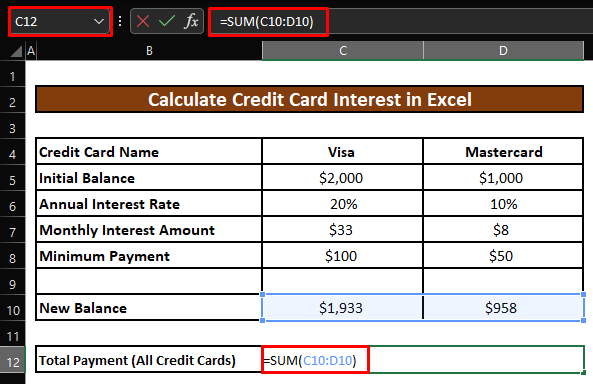
- ENTER അമർത്തുമ്പോൾ, ഞങ്ങളുടെ ക്രെഡിറ്റിന്റെ രണ്ടിനും മൊത്തം പേയ്മെന്റ് നമുക്ക് ലഭിക്കും കാർഡുകൾ .

ദ്രുത കുറിപ്പുകൾ
🎯 എപ്പോഴും ഉപയോഗിക്കുക ഓരോ സെൽ മൂല്യത്തിനും ശരിയായ ഫോർമാറ്റ് . ഉദാഹരണത്തിന്, പ്രാരംഭംബാലൻസ് , പ്രതിമാസ പലിശ തുക, , മിനിമം പേയ്മെന്റ് എന്നിവ എപ്പോഴും കറൻസി ഫോർമാറ്റിലായിരിക്കും. വാർഷിക പലിശ നിരക്ക് ശതമാനം ഫോർമാറ്റിലായിരിക്കും.
🎯 ഒരു സെൽ തിരഞ്ഞെടുത്ത് അതിൽ വലത്-ക്ലിക്കുചെയ്യുക . ദൃശ്യമാകുന്ന വിൻഡോയിൽ നിന്ന് ഫോർമാറ്റ് സെൽ തിരഞ്ഞെടുക്കുക. സെൽ മൂല്യത്തിന്റെ തരം അനുസരിച്ച് കറൻസി അല്ലെങ്കിൽ ശതമാനം ഫോർമാറ്റ് തിരഞ്ഞെടുക്കുക.
ഉപസം
ഈ ലേഖനത്തിൽ, Excel-ൽ ക്രെഡിറ്റ് കാർഡ് പലിശ എങ്ങനെ കണക്കാക്കാമെന്ന് ഞങ്ങൾ പഠിച്ചു. ഇപ്പോൾ മുതൽ നിങ്ങൾക്ക് എക്സൽ -ലെ ക്രെഡിറ്റ് കാർഡ് പലിശ വളരെ എളുപ്പത്തിൽ കണക്കാക്കാൻ കഴിയുമെന്ന് ഞാൻ പ്രതീക്ഷിക്കുന്നു. എന്നിരുന്നാലും, ഈ ലേഖനത്തെക്കുറിച്ച് നിങ്ങൾക്ക് എന്തെങ്കിലും ചോദ്യങ്ങളോ ശുപാർശകളോ ഉണ്ടെങ്കിൽ, ദയവായി ചുവടെ ഒരു അഭിപ്രായം ഇടുക. നല്ലൊരു ദിവസം ആശംസിക്കുന്നു!!!

